오전에 업데이트할 떄는 작업표시줄에 아이콘이 없어지더니....
오후에 업데이트를 다시하니까 정상적으로 되었습니다.ㅎ
우째 이런일이....ㅎ
MS에서 서버에 있는 업데이트 파일을 버그 수정된 파일로 교체해서 다시 배포하는 모양입니다.
현재 자동업데이트하면 아무 문제 없다고 하네요...
-------------------------------------------------------------------------------------------
MS 공식 블로그에 올라온 해결책입니다.
1) 업데이트 전이면.....
아래 파일을 업데이트 전에 미리 실행시켜도 적용되는 것 같습니다.ㅎ
2) 이미 업데이트했으면.....
위 cmd 파일을 미리 D 드라이브에 저장하고 (임의의 폴더에 저장해도 됩니다)
176으로 업데이트하고나서....
작업표시줄이 사라졌을 경우....
CTRL+ALT+DEL → 작업관리자 → 파일 → 새작업 실행 → 찾아보기 → cmd 파일 찾아서 선택 → 열기 → 확인
또는...
CTRL+ALT+DEL → 작업관리자 → 파일 → 새작업 실행 → [ notepad → 파일 → 열기 → 오른쪽 하단의 파일 이름 → 모든 파일(*.*) → No_Taskbar_Fix.cmd → 마우스 오른쪽 버튼 → 열기 ]
자동으로 재부팅됩니다.

------------------------------------------------------------------------------------
##마이크로 소프트에서 공식 수정 ##
업데이트 오후 7시 10분 PDT: 최근 개발자 및 베타 채널의 Windows 참가자가 시작 및 작업 표시줄이 응답하지 않고 설정 및 OS의 다른 영역이 로드되지 않는다고 보고하기 시작했습니다. 내부자에게 전달된 서버 측 배포 문제를 빠르게 발견하고 해당 배포를 취소했습니다. 이 문제의 영향을 받은 경우 다음 단계를 사용하여 PC에서 작업 상태로 돌아갈 수 있습니다.
- (미리 아래의 문구를 복사하여 텍스트 파일로 만들어 D: 드라이브에 저장해두고
- 붙여 넣을 떄, 열기 -> notepad를 입력하여 텍스트 파일을 열어서 복사하여 붙여넣습니다)
- 1단계: CTRL-ALT-DEL을 사용하고 작업 관리자를 열도록 선택합니다.
- 2단계: 작업 관리자 하단에서 "자세한 내용"을 선택하여 작업 관리자를 확장합니다.
- 3단계: "파일"로 이동하여 "새 작업 실행"을 선택합니다.
- 4단계: "열기" 필드에 "cmd"를 입력합니다.
- 5단계: 다음 을 붙여넣기:
- reg delete HKCU\SOFTWARE\Microsoft\Windows\CurrentVersion\IrisService /f && shutdown -r -t 0
- 위 문구를 복사 → cmd 창에서 마우스 오른쪽 버튼(붙여넣기 됩니다)
- 6 단계 : 입력을 명중한 다음 PC를 재부팅해야합니다. 재부팅 후 모든 것이 정상으로 돌아와야 합니다. 또한 향후 몇 시간 동안 이 상태의 Insiders를 자동으로 수정하는 새 서버 측 배포를 출시할 예정입니다.
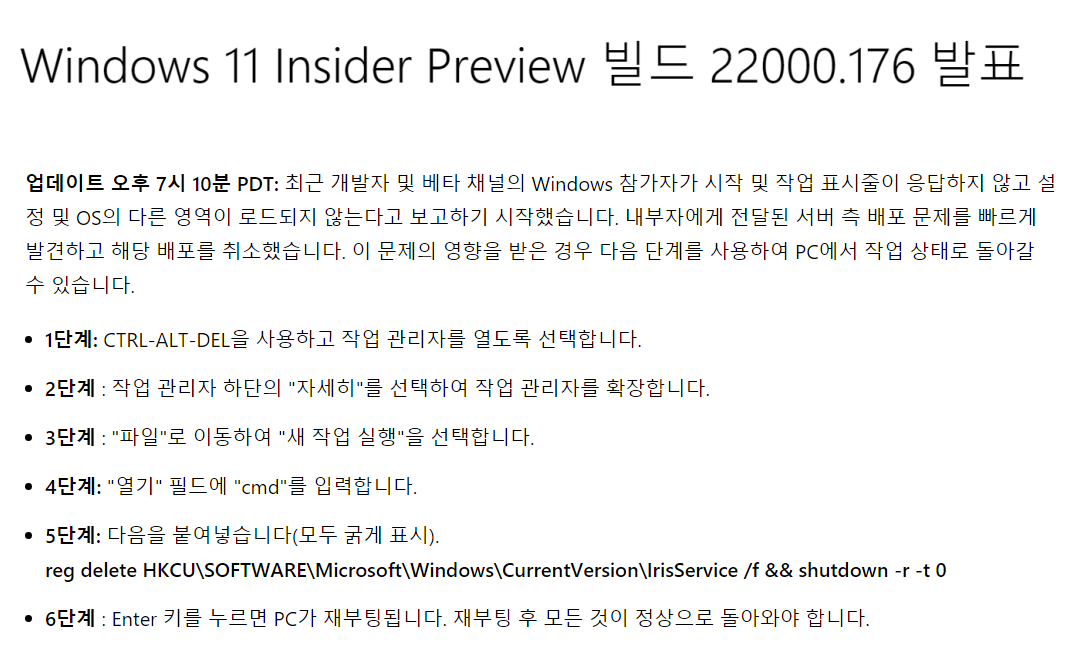
[방법2]
Ctrl + Alt + Del 키를 동시에 눌러줍니다.작업 관리자 선택[파일] → [새 작업 실행] 클릭"control" 입력 → 확인을 클릭합니다.제어판이 열리면 → 프로그램 → 프로그램 및 기능 → "설치된 업데이트 보기"를 클릭합니다.업데이트 "Microsoft Windows(KB5006050)에 해단 보안 업데이트"을 제거.재부팅
'Win 11 팁' 카테고리의 다른 글
| Windows 11, 디펜더 끄고 켜는 프로그램 (18) | 2021.09.14 |
|---|---|
| Windows 업그레이드 후 남는 찌꺼기 청소 프로그램 (37) | 2021.09.11 |
| Windows 11, 자동 업데이트를 끄는 방법 (0) | 2021.09.02 |
| Windows 11, 설치 요구 사항 검사 도구 (18) | 2021.09.01 |
| Windows 11 지원 되는 Intel CPU 목록 (17) | 2021.08.31 |

 전체 글 보기 ↗
전체 글 보기 ↗